pengen sesuatu yang baru?
nieh saya baru nemuin cara buat jalankan windows di hp s60v3.
Windows 3.1 bisa dijalankan di HP/Ponsel yang menggunakan sistem operasi Symbian S60 v.3.0?
Mengapa tidak? Sekarang kalau mau ngoprek HP/Ponsel dengan sistem operasi Symbian S60 v.3.0 agar bisa menjalankan sistem operasi Windows v.3.1 sudah bisa dicoba koq! Prinsipnya sama seperti program emulator pada PC atau Laptop dengan sistem operasi Windows untuk menjalankan sistem operasi Linux dan Cygwin, atau sebaliknya. Dimana pada HP/Ponsel dengan sistem operasi Symbian S60 v.3.0 agar bisa menjalankan sistem operasi Windows 3.1 menggunakan DOS emulator yang dikenal dengan aplikasi DOSBox. Dan kebetulan gw ngopreknya di HP/Ponsel Nokia 6120 Classic ( S60 3rd Edition, Feature Pack 1 ) yang kebetulan gw pakai sampai saat ini
koq bisa gituh?
itu dia kata guru TIK saya "apapun bisa terjadi di dunia teknologi"
Sebelum memulai untuk mencobanya, terlebih dahulu download program aplikasi untuk HP/Ponsel Symbian S60 v.3.0 yang akan digunakan yaitu : DOSBox dan Windows 3.1 ( dan Norton Comander v.5.1 yang sudah terintegrasi ). Jangan lupa sebelum memulainya HP/Ponsel di-charge dulu sampai sampai penuh agar pada saat ngoprek kondisi HP/Ponsel tidak mati ( error ) pada saat diinstalasi program-program aplikasi yang sudah di-download tadi. Untuk step by step pada saat instalasi dapat dilihat pada langkah install dan modding berikut :
1. Ekstrak semua program DOSBox v.0.72 untuk Symbian S60 v.3.0 yang sudah di-download di PC/Laptop.
2. Ekstrak juga program Windows 3.1 yang sudah di-download di PC/Laptop
3. Gunakan kabel data untuk meng-copy program yang sudah diekstrak di PC/Laptop tadi ke dalam suatu folder di MMC ( Memory Card ) di HP/Ponsel
4. Kemudian instalasikan semua aplikasi yang ada di subfolder install pada folder DOSBox tadi, yaitu : glip, pips, rga, sdl, ssl, stdcpp, dan stdioserver ( *.sis )
5. Lalu coba install program aplikasi DOSBox_full terlebih dahulu, jika pada saat dicoba terjadi error dengan pesan “Not enought memory” maka program aplikasi tersebut dihapus
6. Dan coba install kembali dengan program aplikasi lainnya yaitu DOSBox_slim. Jika langkah ke 5 ( lima ) tadi berjalan sempurna, abaikan langkah ke 6 ( enam ) ini
7. Langkah selanjutnya :
untuk menjalankan sistem operasi Windows 3.1 ( atau Norton Comander v.5.1 yang sudah ada pada file yang diekstrak ) tadi, copy semua folder data di MMC ( Memory Card ) dengan nama direktory E:\Data
8. Jalankan program DOSBox
Sedangkan untuk mengubah program DOSBox pada saat dijalankan berpindah ke program Norton Commander v.5.1 tadi lakukan langkah :
1. Buka folder Data di E:\Data pada MMC ( Memory Card ) kemudian buka konfigurasi file dosbox.conf
2. Untuk menjalankan Windows 3.1 konfigurasi file tersebut adalah sebagai berikut :
# Loader 1 — Windows 3.1
mount a e:\Data\win31\ (To install more drivers)
mount c e:\Data\
mount d e:\
c:
c:\Windows\win.com
# Loader 2 — Norton Commander 5.0
# mount c e:\Data\
# mount d e:\
# c:
# c:\nc\nc.exe
3. Kalau ingin menjalankan Norton Commander v.5.1 konfigurasi file tersebut seperti ini :
# Loader 1 — Windows 3.1
# mount a e:\Data\win31\ (To install more drivers)
# mount c e:\Data\
# mount d e:\
# c:
# c:\Windows\win.com
# Loader 2 — Norton Commander 5.0
mount c e:\Data\
mount d e:\
c:
c:\nc\nc.exe
Untuk modifikasi atau cara lainnya, silahkan dioprek-oprek sendiri dech! Uhm… Cuma sayang tampilannya kecil sekali tuch! He he he
Happy modding n rockin’
Langganan:
Posting Komentar (Atom)











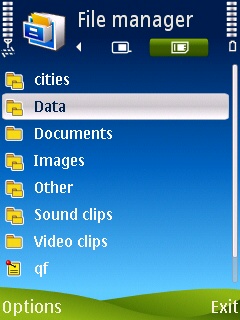




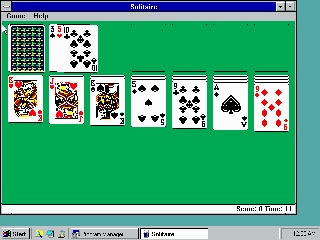













0 komentar:
Posting Komentar